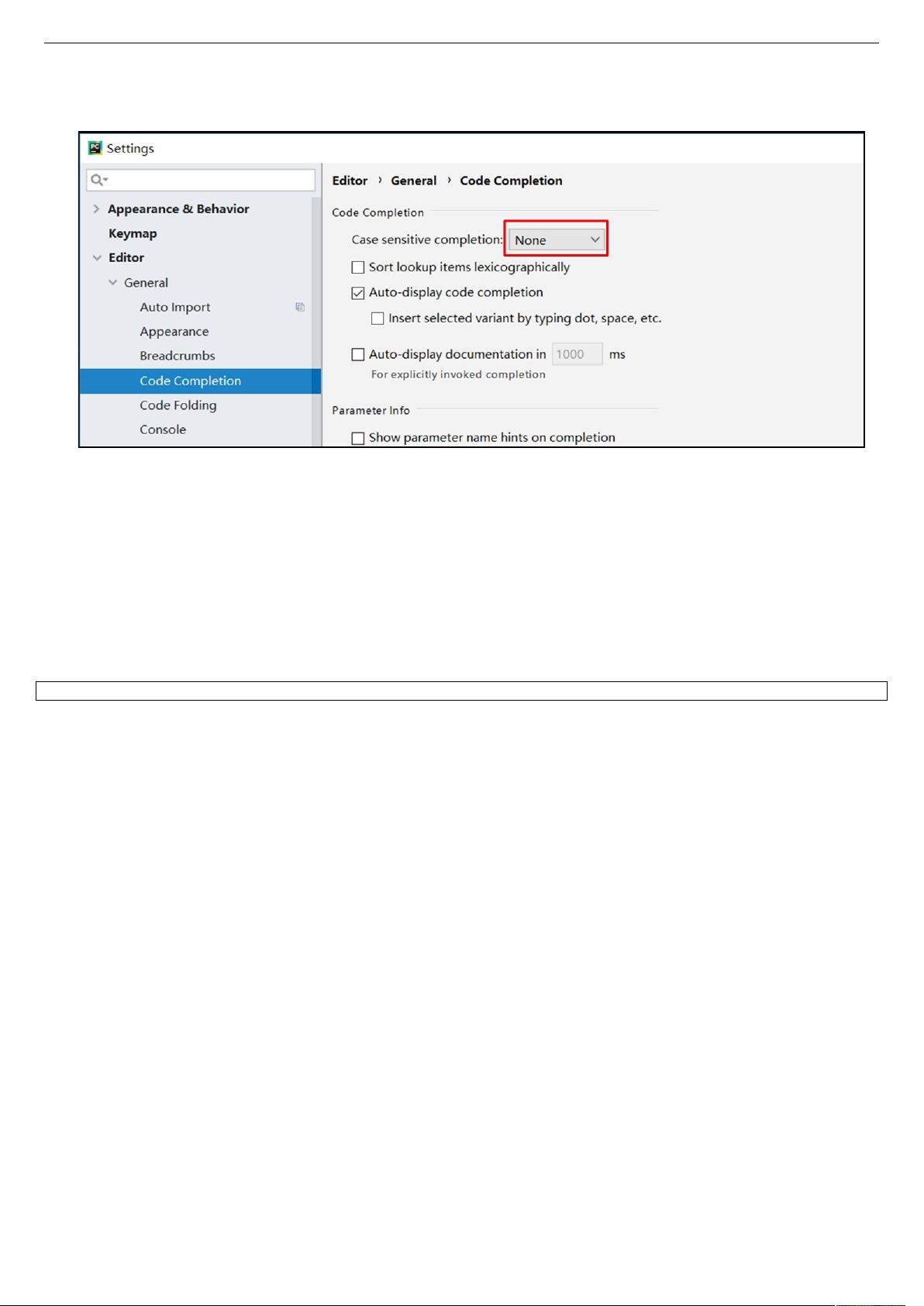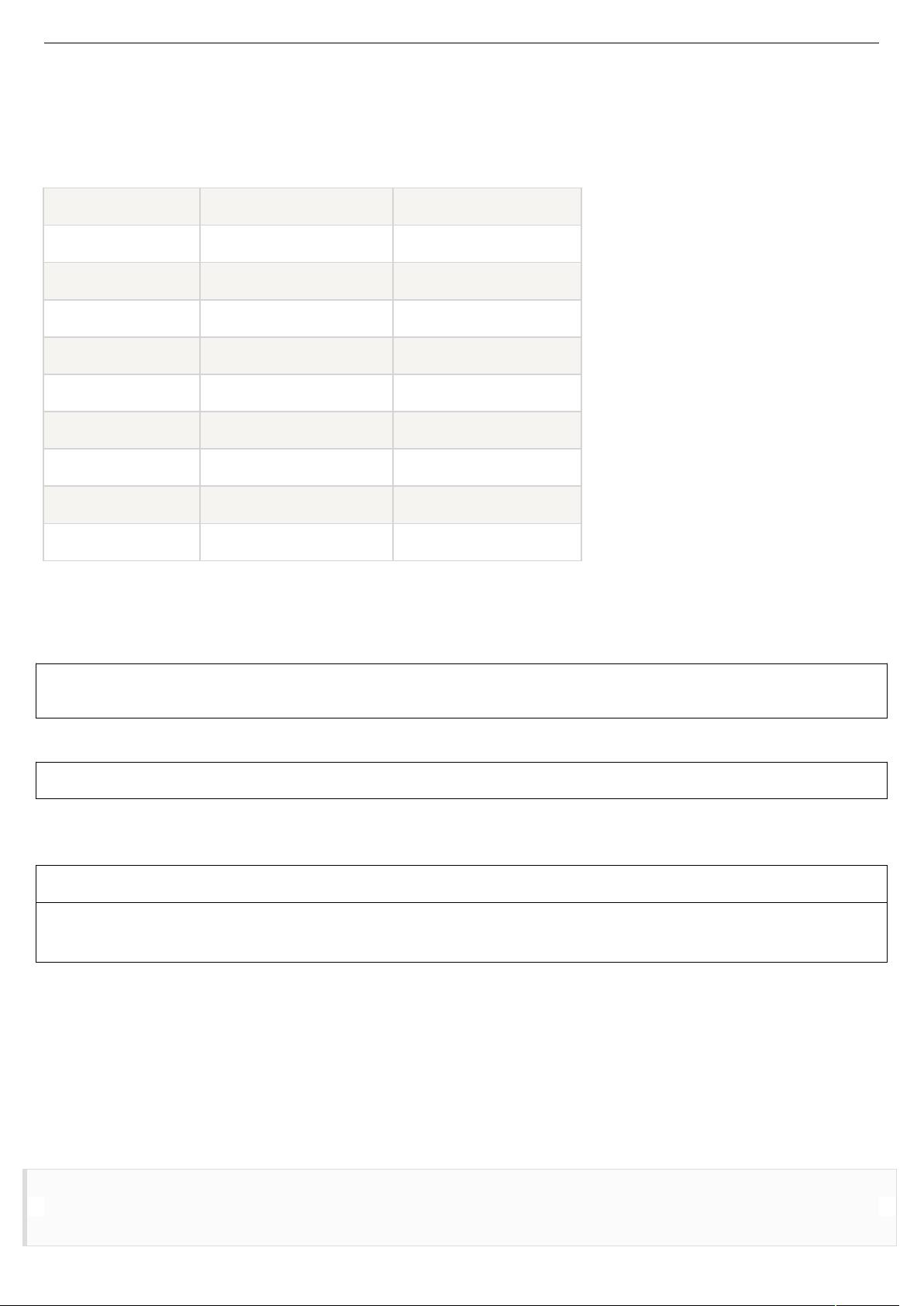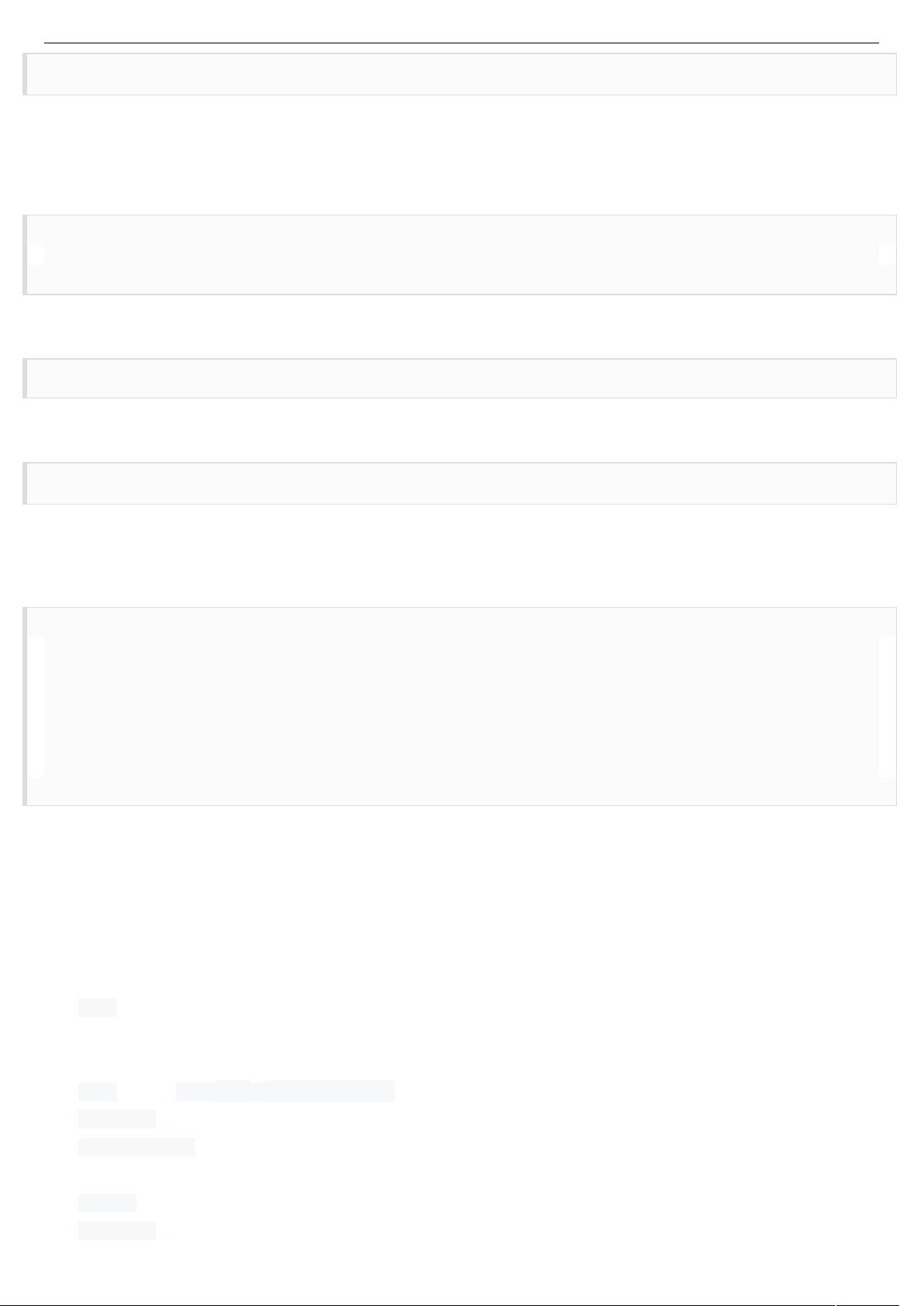PyCharm与Python初学者指南:从环境配置到运行实践
需积分: 10 88 浏览量
更新于2024-07-18
收藏 2.21MB DOCX 举报
"Python学习笔记V20181114"
这篇学习笔记详细介绍了如何使用PyCharm作为Python的开发环境,从下载安装到创建项目、编写代码、运行程序,以及查看Python版本和生成可执行文件(exe)等基础操作。笔记作者还分享了个人的学习心得,并提供了相关链接以供深入学习。
首先,PyCharm是JetBrains公司开发的一款强大的Python集成开发环境(IDE)。社区版对于个人开发者是免费的,可以从官方网站下载。安装PyCharm时需要注意,它本身并不包含Python解释器,因此需要单独下载Python官方发布的语言包。
在PyCharm中创建新项目包括以下步骤:
1. 打开PyCharm,接受许可协议,然后点击“Create New Project”。
2. 指定工程路径,可以将默认的“untitled”替换为你想要的项目名称。
3. 点击“Create”以创建项目。
4. 可以选择关闭“Tip of the Day”功能,以避免每次启动时弹出提示。
5. 在项目上右键,选择新建文件。
6. 输入文件名,完成新文件的创建。
7. 编辑文件,例如添加“print('Hello World!')”语句。
8. 点击菜单栏的“Run”-“Run”,运行程序。
9. 选择运行目标,通常是刚创建的文件。
10. 运行后,可以在下方的终端窗口看到输出的“Hello World!”。
查看Python版本有两种方法:
1. 在命令行输入`python --version`。
2. 在PyCharm中,导入`sys`模块,然后调用`sys.version`。
生成可执行文件(exe)是为了在没有Python环境的计算机上运行Python程序。PyCharm中可以通过PyInstaller插件实现。首先,需要在PyCharm的设置中添加PyInstaller源,然后在命令行窗口运行`pyinstaller`命令,例如`pyinstaller -w mainFrm.py`,其中`-w`表示无窗口模式,`mainFrm.py`是你要打包的Python脚本。
此外,笔记还提及了一些PyCharm的使用技巧:
1. 设置主题:在`File`-`Settings`-`Appearance`中修改,可以选择白色或黑色背景。
2. 忽略代码提示的大小写:在`File`-`Settings`-`Editor`-`General`-`Code Completion`中选择“None”。
关于快捷键,例如`Tab`用于缩进,`Shift+Tab`用于反向缩进。这些基础操作对于提高编程效率至关重要。
这篇笔记是Python初学者很好的参考资料,涵盖了基础环境配置、项目管理、代码编写和调试等方面,对于巩固基础知识非常有帮助。同时,提供的链接和技巧可以引导读者进一步探索和深化Python学习。
392 浏览量
195 浏览量
2019-02-20 上传
2012-10-26 上传
129 浏览量
135 浏览量
2022-08-04 上传
383 浏览量
195 浏览量
井盖上的青蛙
- 粉丝: 35
最新资源
- 使用SecureCRT提升Linux系统命令行控制效率
- Art-Net协议下的Qt网络手动建模工具解析
- 构建高效fb-active-dashboard应用的Dockerfile实践
- C#实现的数学测试工具开发
- MFC与JS互相调用实战教程及VS2013工程示例
- iOS平台音频分贝检测Demo开发指南
- PHP实现汉字多音字识别与拼音转换
- GiTS 2015海盗宝藏挑战解决方案分析
- Unity 64位debug包的功能与调试方法
- 天微TM1616驱动程序:精简控制4位数码管
- ThingsBoard本地状态监控演示教程:qTop-BG96-AFC实践指南
- iOS美颜相机Demo:相册与沙盒存储功能演示
- 易语言实现外部数据库的多条件动态模糊查询方法
- 如何解决Microsoft IME输入法占用过高导致的卡死问题
- SSM与Maven快速搭建教程与源代码文件
- JDK 7u80版本安装环境配置指南